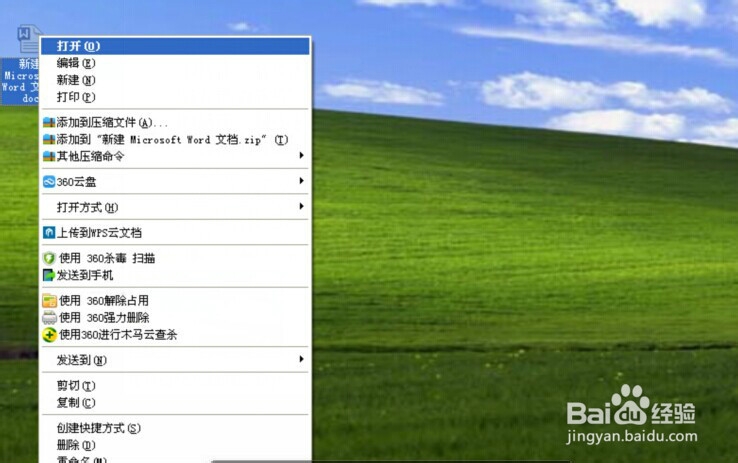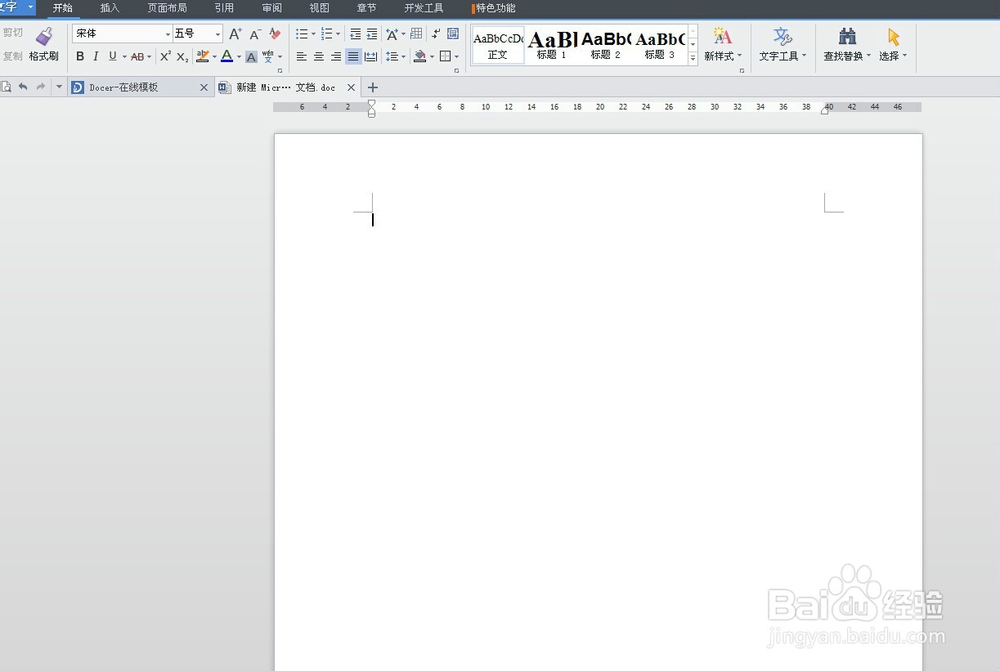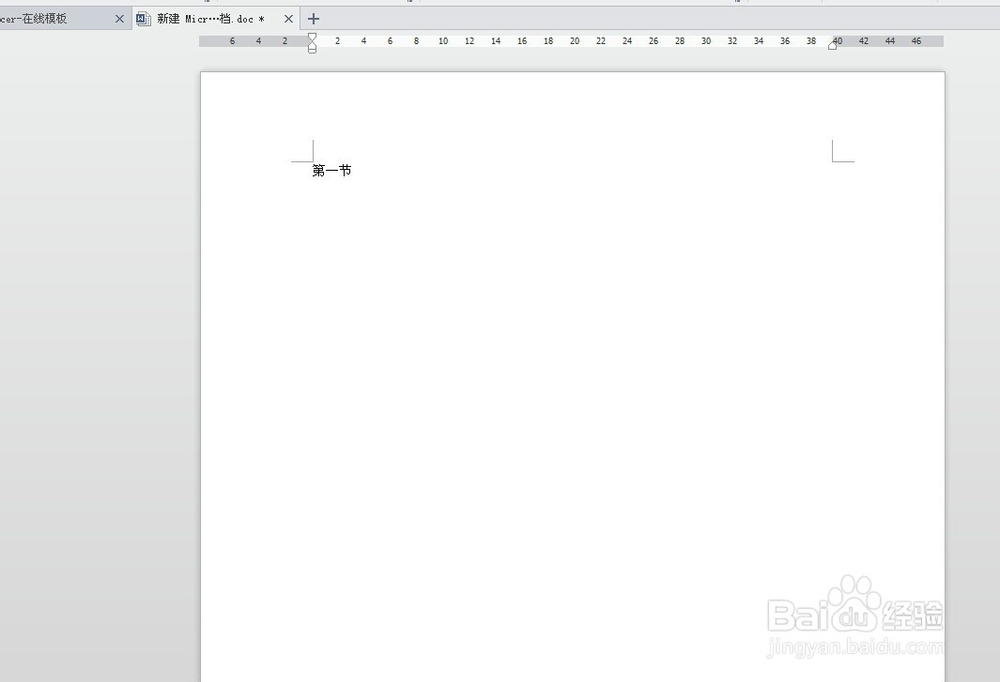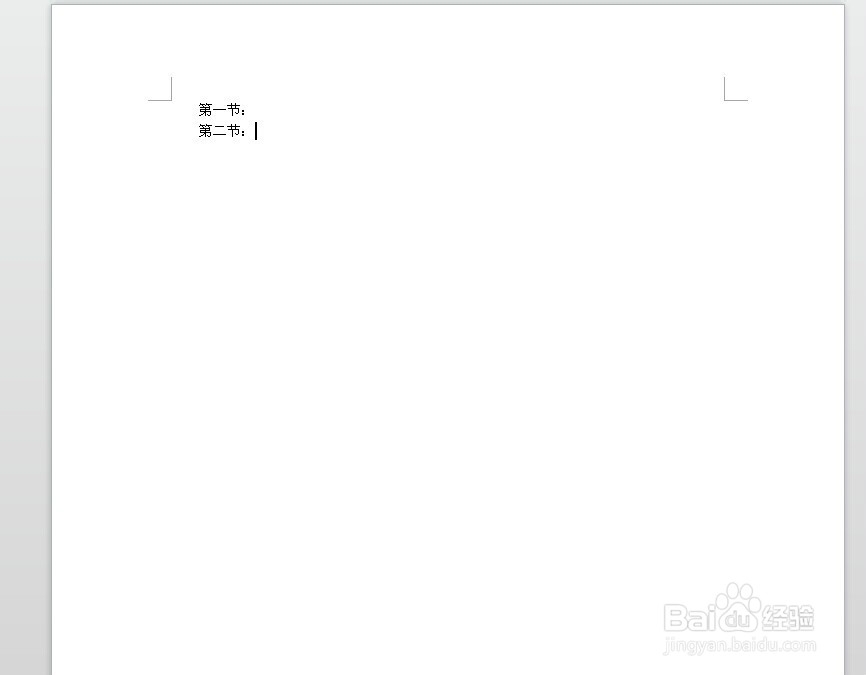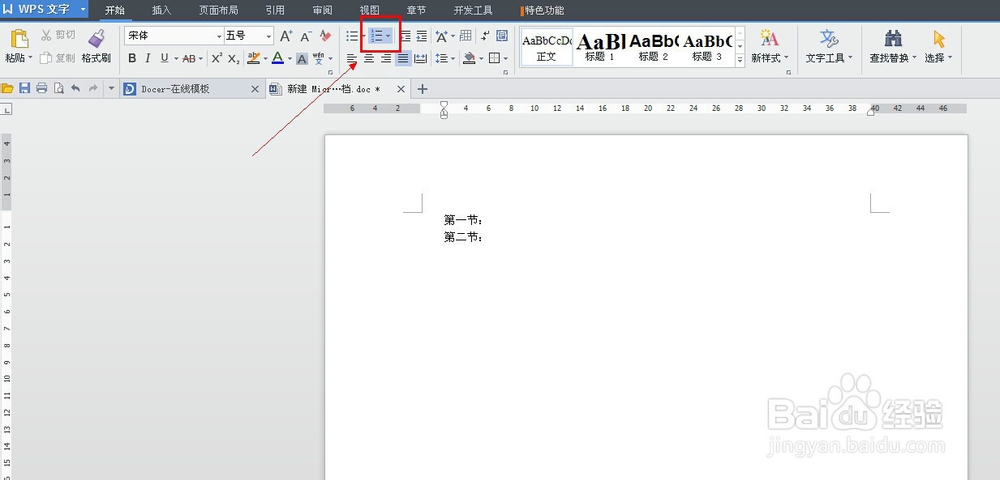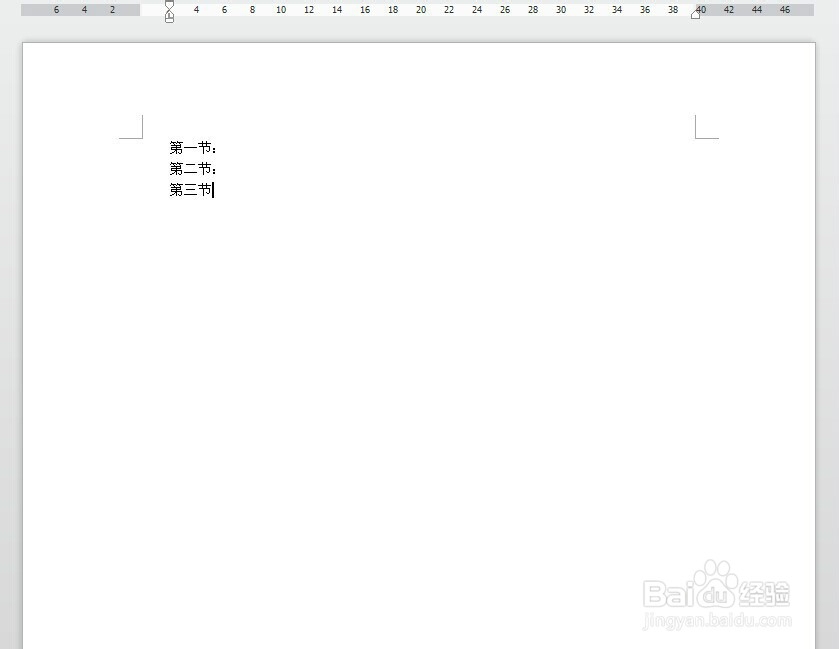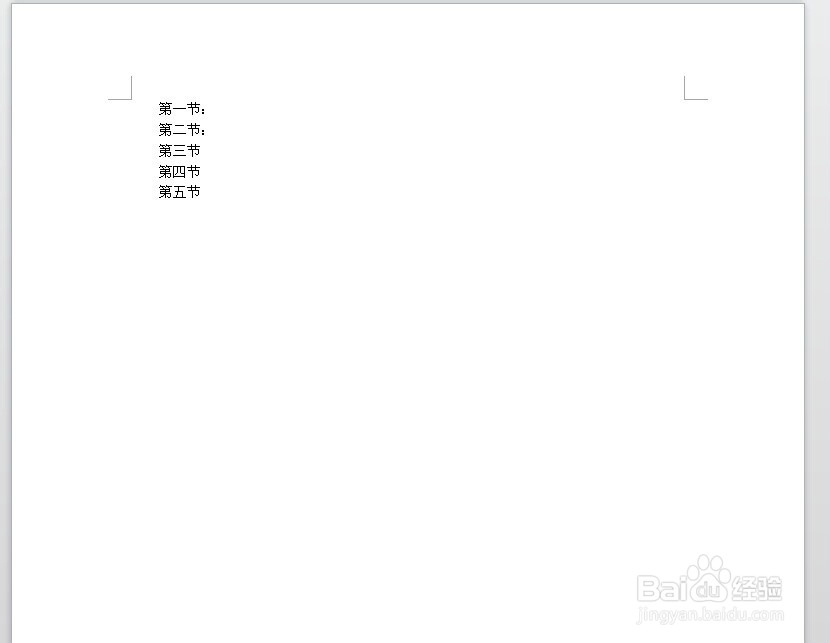wps怎么自动生成目录,wps如何自动生成目录
1、新建一个文档,然后点击打开它。
2、打开文档后,进入到文档编辑界面。
3、在文档编辑界面中,我们输入一个目录,比如这里我们输入“第一节”为例。
4、输入“第一节”字样后,这时我们按一下回车键,我们会发现文档自动生成“第二节”这个目录。
5、如果没有自动生成,请点击界面上方工具档中的“编号格式”图标。
6、在生成“第二节”目录后,我们接着按下“shift+enter”键,发现自动生成“第三节”目录,以此类推。
7、要生成多少个目录,在生成第二个目录后,只需多按多少次“shift+enter”键即可。注意灵活运用,如果按“shift+enter”键没有出现,那么就只按回车键即可。
声明:本网站引用、摘录或转载内容仅供网站访问者交流或参考,不代表本站立场,如存在版权或非法内容,请联系站长删除,联系邮箱:site.kefu@qq.com。
阅读量:22
阅读量:28
阅读量:72
阅读量:34
阅读量:68